È davvero difficile trovare un buon software creatore di USB avviabili in quanto molti di essi sono stati interrotti. Se desideri creare una USB avviabile di Windows su un PC o Mac, allora UUByte ISO Editor è la migliore soluzione disponibile!
UUByte ISO Editor: Crea facilmente una USB avviabile da un'immagine ISO di Windows
Una delle sfide più grandi quando si crea un supporto avviabile è che i file ISO tendono a corrompersi a meno che tu non stia utilizzando il software corretto. Anche quando si utilizza un software appropriato per lo scopo, è facile finire per rifare il processo di masterizzazione più e più volte fino a quando non lo si fa correttamente. Se vuoi evitare tutto ciò, allora ISO Editor di UUByte dovrebbe essere la tua prima scelta.
Questa versatile applicazione non influisce in alcun modo sui tuoi dati. Supporta più sistemi di file come NTFS, FAT e FAT32. Supporta anche i boot UEFI oltre ai BIOS legacy. Inoltre, il software offre pieno supporto su una vasta gamma di sistemi operativi Windows che vanno da Windows 10 fino a Vista e XP. Ecco come puoi utilizzare facilmente questa affidabile utility per creare una USB avviabile da un file ISO che hai scaricato o estratto:
Caratteristiche principali di ISO Editor
- Un clic per creare USB avviabile o CD/DVD.
- Supporto per oltre 1500 chiavette USB, comprese le ultime USB 3.0.
- Estrai direttamente i file dall'immagine ISO.
- Copia l'intero file ISO su DVD in una cartella locale.


Passo 1: Scarica e installa UUByte ISO Editor sul PC Windows
Scarica l'applicazione UUByte ISO Editor dalla posizione sopra indicata. Si prega di notare che si tratta di un collegamento per il download diretto, il che significa che il file .exe verrà scaricato automaticamente quando si fa clic su questo collegamento. Fare doppio clic sul file .exe per installare il software sul PC e avviare l'applicazione.
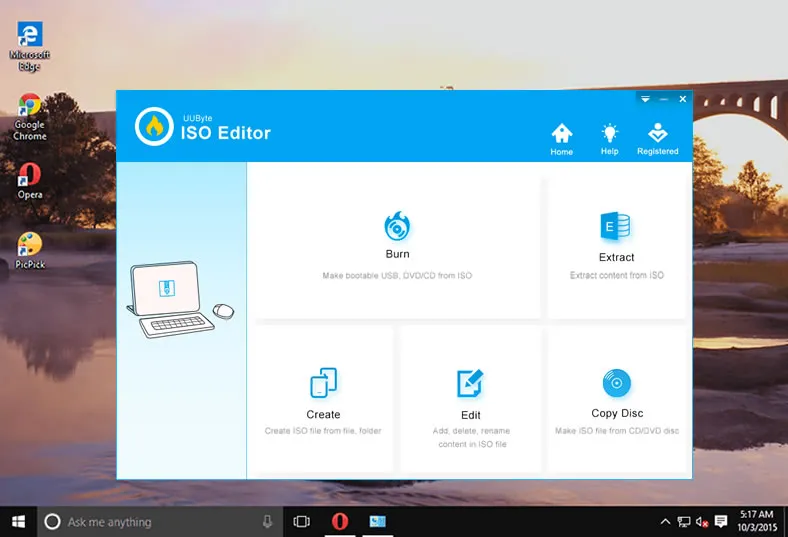
Passo 2: Importa il file ISO
Fare clic sul pulsante "Burn" sull'interfaccia principale per avviare il processo di configurazione. Tutto ciò che devi fare è seguire le istruzioni visualizzate. Dopo questo, verrai portato a una pagina in cui potrai selezionare il file ISO da cui creerai il drive USB avviabile. Seleziona il file e inserisci il drive USB prima di passare al passaggio successivo.

Passo 3: Inizia a creare un drive USB avviabile dall'immagine ISO selezionata
Ora puoi selezionare USB come opzione di masterizzazione e fare clic sul pulsante che dice 'Burn'. In pochi istanti, il tuo drive USB avviabile sarà pronto e potrai rimuoverlo e usarlo per il tuo scopo.
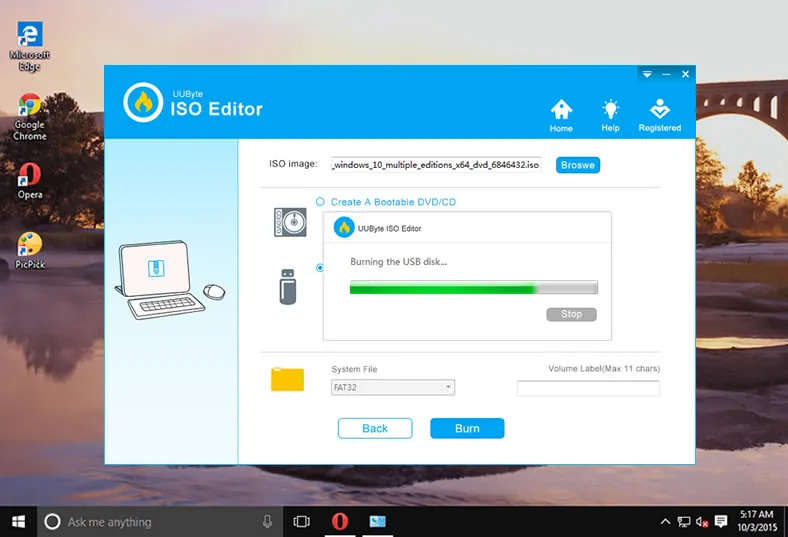
Come puoi vedere, non ci sono passaggi complicati da seguire e non è necessario alcun software aggiuntivo per creare supporti avviabili. L'applicazione è completamente priva di errori, quindi puoi utilizzare con fiducia anche un DVD o un CD per creare il supporto avviabile richiesto dal tuo file ISO.


Conclusioni:
UUByte ISO Editor è un creatore di drive USB avviabile estremamente versatile, ma a volte potresti incontrare determinati errori. Ad esempio, se il tuo file ISO non è stato estratto correttamente o è corrotto in qualche modo, nessuna utility ISO sarà in grado di creare supporti avviabili per te. Pertanto, dovrai assicurarti che il file ISO sia stato estratto correttamente o scaricato senza errori. Una volta fatto ciò, potrai utilizzare una qualsiasi delle applicazioni software sopra menzionate per creare il tuo supporto avviabile su USB.


